目次
条件に一致する個数を数える(COUNTIFS)
| =COUNTIFS(条件とする範囲1(セル) , 範囲1の条件) |
COUNTIFSは、条件に一致するセルの個数を返します。
B列の「東京」の個数を数えます。
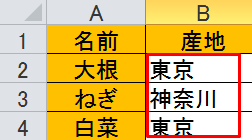
結果を表示するセル(例:B5)に以下の式を入力します。
| =COUNTIFS(B2:B4,"東京") |
結果は、2と表示されます。
「関数の引数」のダイアログを使用する場合は、以下のように値をセットします。
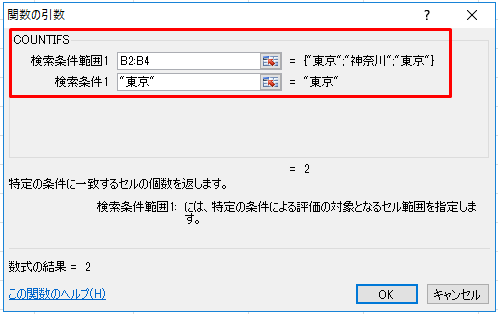
※「関数の引数」のダイアログの開き方については以下を参照願います。
Excel 関数の入力をサポートするダイアログ
補足
指定する文字列にワイルドカード*を使用できます。
上記のサンプルの場合、以下の数式でも同じ結果になります。
| =COUNTIFS(B2:B4,"東*") =COUNTIFS(B2:B4,"*京") |
ある数値より大きい個数を数える
例:C列の100より大きい数値の個数を求めます。
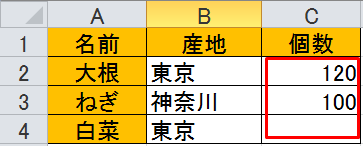
結果を表示するセル(例:B5)に以下の式を入力します。
| =COUNTIFS(C2:C4,">100") |
結果は、1と表示されます。
「関数の引数」のダイアログを使用する場合は、以下のように値をセットします。
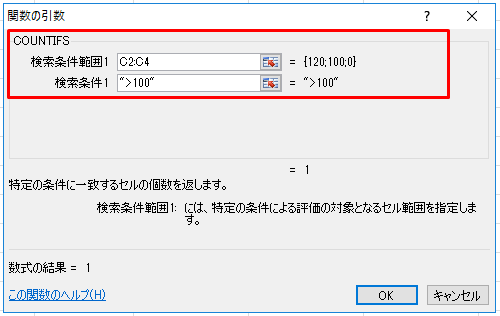
※「関数の引数」のダイアログの開き方については以下を参照願います。
Excel 関数の入力をサポートするダイアログ
複合条件で数える
| =COUNTIFS(条件とする範囲1(セル) , 範囲1の条件 , 条件とする範囲2(セル) , 範囲2の条件) |
B列が「東京」でかつC列が「100」より大きい個数を求めます。
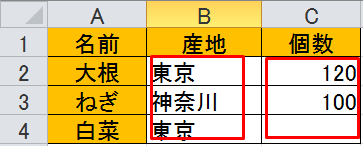
結果を表示するセル(例:B5)に以下の式を入力します。
| =COUNTIFS(B2:B4,"東京",C2:C4,">100") |
結果は、1と表示されます。
「関数の引数」のダイアログを使用する場合は、以下のように値をセットします。
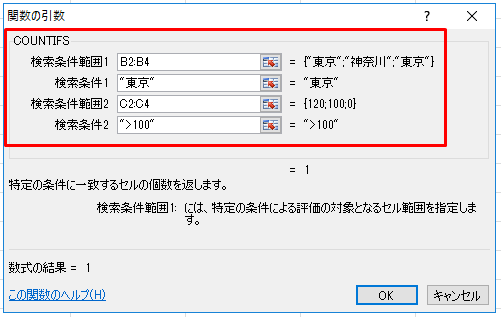
※「関数の引数」のダイアログの開き方については以下を参照願います。
Excel 関数の入力をサポートするダイアログ
等号と不等号
関数で使用する等号と不等号の例です。
| 例 | 説明 |
|---|---|
| >=100 | 100以上 |
| <=100 | 100以下 |
| >100 | 100より大きい |
| <100 | 100より小さい |
| =100 | 100である |
| <>100 | 100でない |
COUNTIFSとCOUNTIFの違い
| COUNTIFS | 複数の条件を指定できます。条件が一つのみでも可能です。 |
| COUNTIF | 条件が一つのみ指定できます。 |
COUNTIFSの構文
| =COUNTIFS(条件とする範囲1(セル) , 範囲1の条件 [, 条件とする範囲2(セル) , 範囲2の条件]・・・) |
COUNTIFの構文
| =COUNTIF(条件とする範囲1(セル) , 範囲1の条件) |
関連の記事
Excel 条件に一致する行の値の合計を求める(SUMIFS)
Excel 値を検索し一致した値を返す(VLOOKUP)
